因为Adobe这个防检测代码每隔一段时间会更新,如果之后再有弹窗可以回到这篇文章更新一下最新的代码即可。
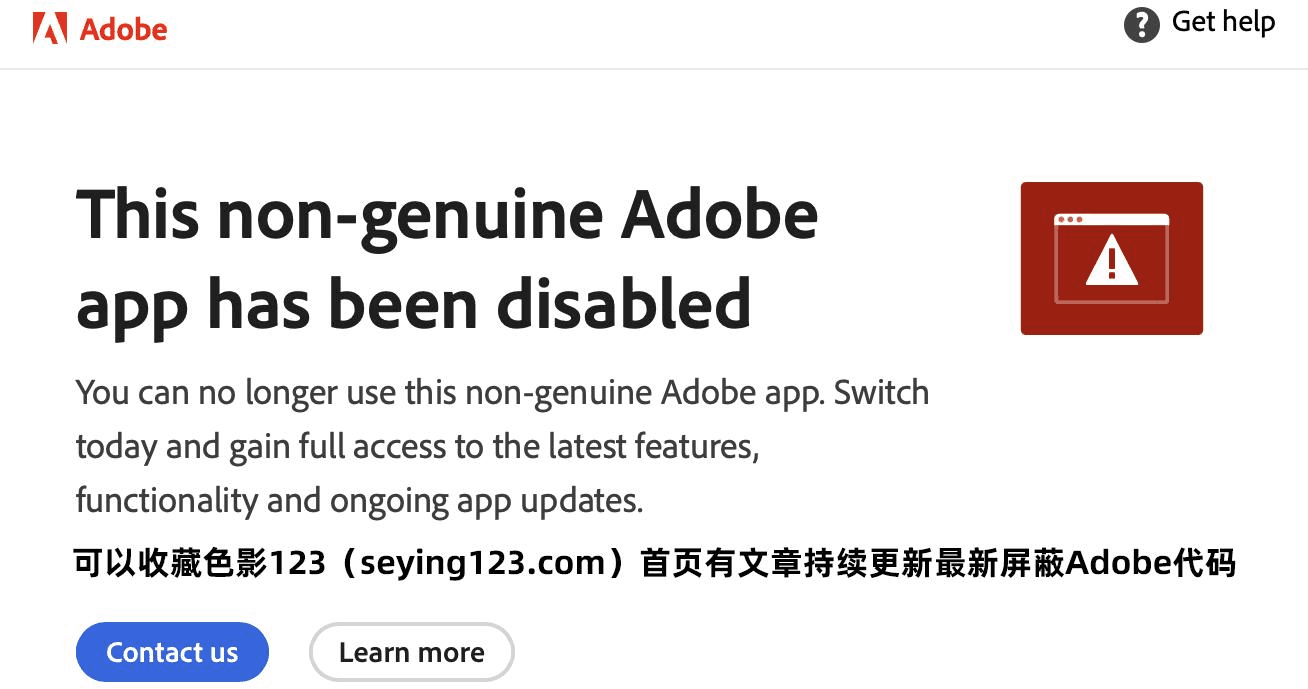
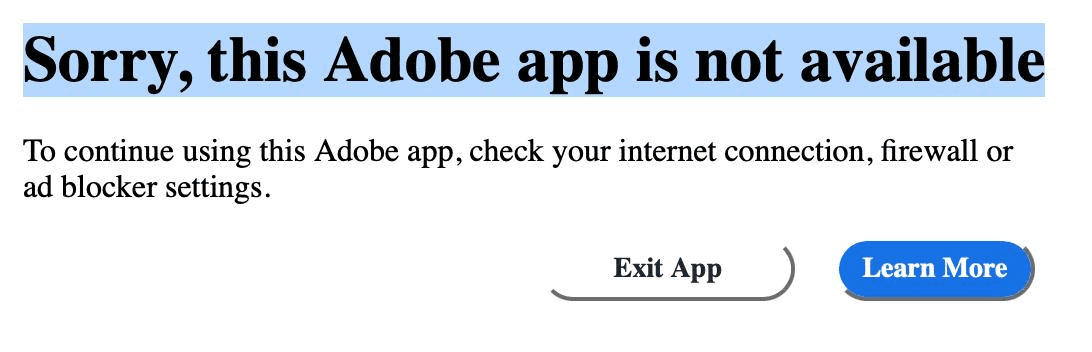
最近很多朋友说使用PS、LR等Adobe系软件的时候会弹出”Sorry, this Adobe app is not available”
或者“This non-genuine Adobe app has been disabled”
这种弹窗,然后软件就闪退不能用了,这里应该是Adobe公司最近新出的限制,检测软件是否是正版,不过这个问题还是比较好解决的,将下面的最新规则加入到Hosts 文件中就可以了:
2023.07.23更新
127.0.0.1 dxyeyf6ecy.adobe.io
127.0.0.1 1hzopx6nz7.adobe.io
127.0.0.1 ic.adobe.io
127.0.0.1 p13n.adobe.io
如果添加上面这几行代码还是不行可以把下面的代码都加上:
127.0.0.1 p13n-mr .adobe.io
127.0.0.1 cai-identity .adobe.io
127.o.0.1 dyzt55url8.adobe.io
127.0.0.1 gw8gfjbsO5.adobe.io
127.e.6.1 2ftem87osk.adobe.io
127.0.0.1 phef2h2csf.adobe.io
127.0.0.1 7sj9n87sls.adobe.io
127.6.6.1 b5kbg2ggog.adobe.io
127.0.0.1 p7uxzbht8h . adobe.io
127.0.0.1 guzg78logz.adobe.io
127.0.0.1 crs.cr.adobe.com
127.0.6.1 photos.adobe.io
127.0.0.1 lcs-cops.adobe.io
127.0.0.1 cc-cdn .adobe.com
127.0.0.1 cc-api-data.adobe.io
127.0.0.1 cai-splunk-proxy.adobe.io
如果不会添加可以参考下面的教程:
Windows修改hosts教程:
首先我们以管理员身份运行「记事本」软件,然后点击菜单栏的「文件」–「打开J
进入”C:\Windows\System32\ldriversletc “这个路径,然后将右下角的「文本文档」改成「所有文件」,并打开hosts文件,如下图:
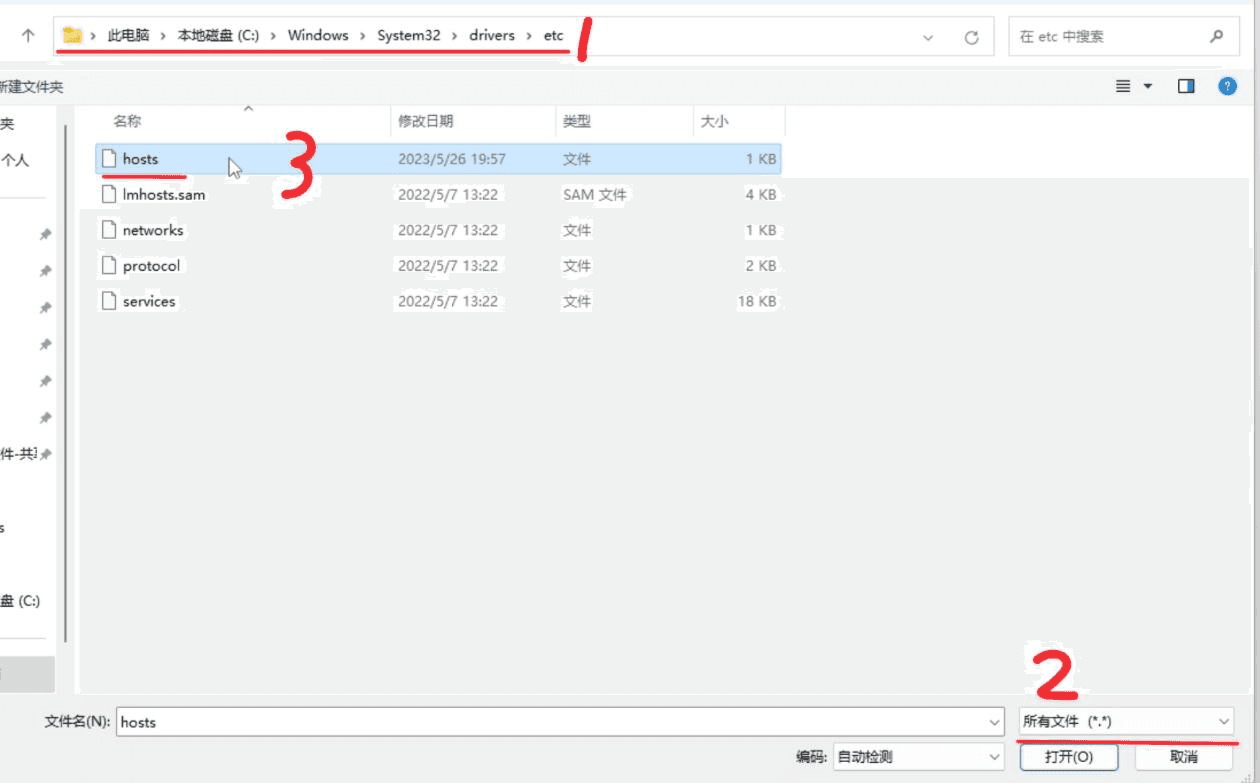
此时 hosts 文件可能是空的也可能有内容这个没关系,我们只需要将上面的代码添加到最后并保存即可,如下图:
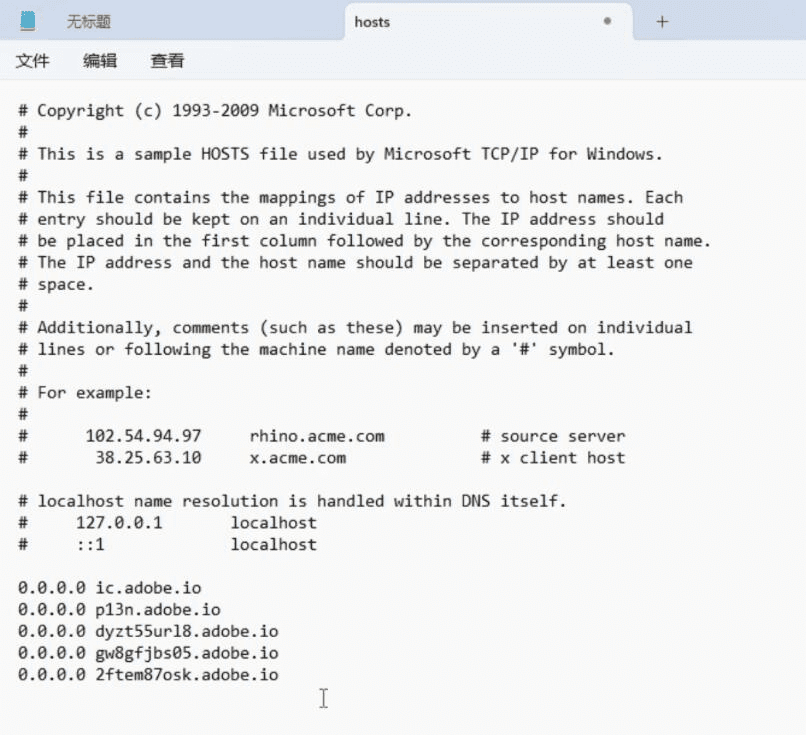
保存之后我们打开命令提示符(Win+R运行输入: cmd),输入ipconfig /flushdns回车,看到成功刷新DNS解析缓存的提示就可以了
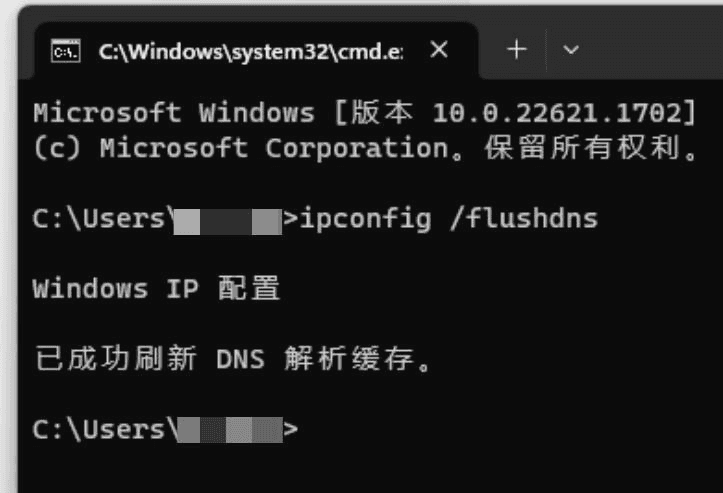
此时Photoshop之类的软件应该不会再有弹窗了,如果之后再有弹窗可以回到这篇文章更新一下最新的代码即可。
Mac修改hosts教程:
首先我们打开访达(Finder),然后点击菜单栏中的「前往」–「前往文件夹」,输入/private/etc/hosts并回车,如图:
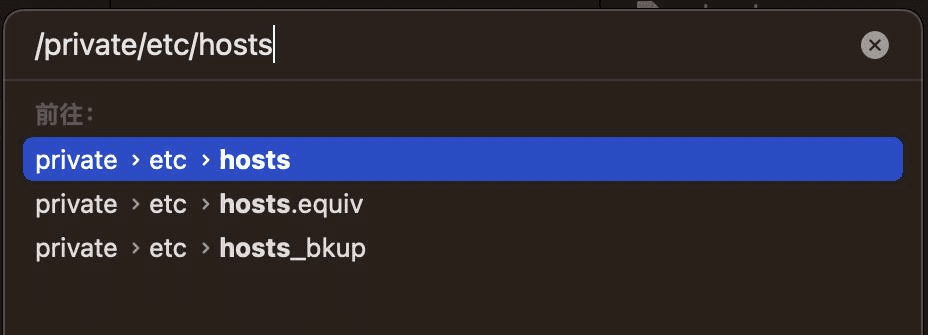
打开文件夹后有一个 hosts文件,我们将他拷贝到桌面并从桌面打开:
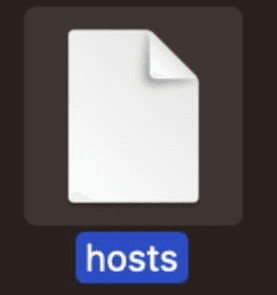
然后将上面的防屏蔽代码拷贝到文件最后并保存:
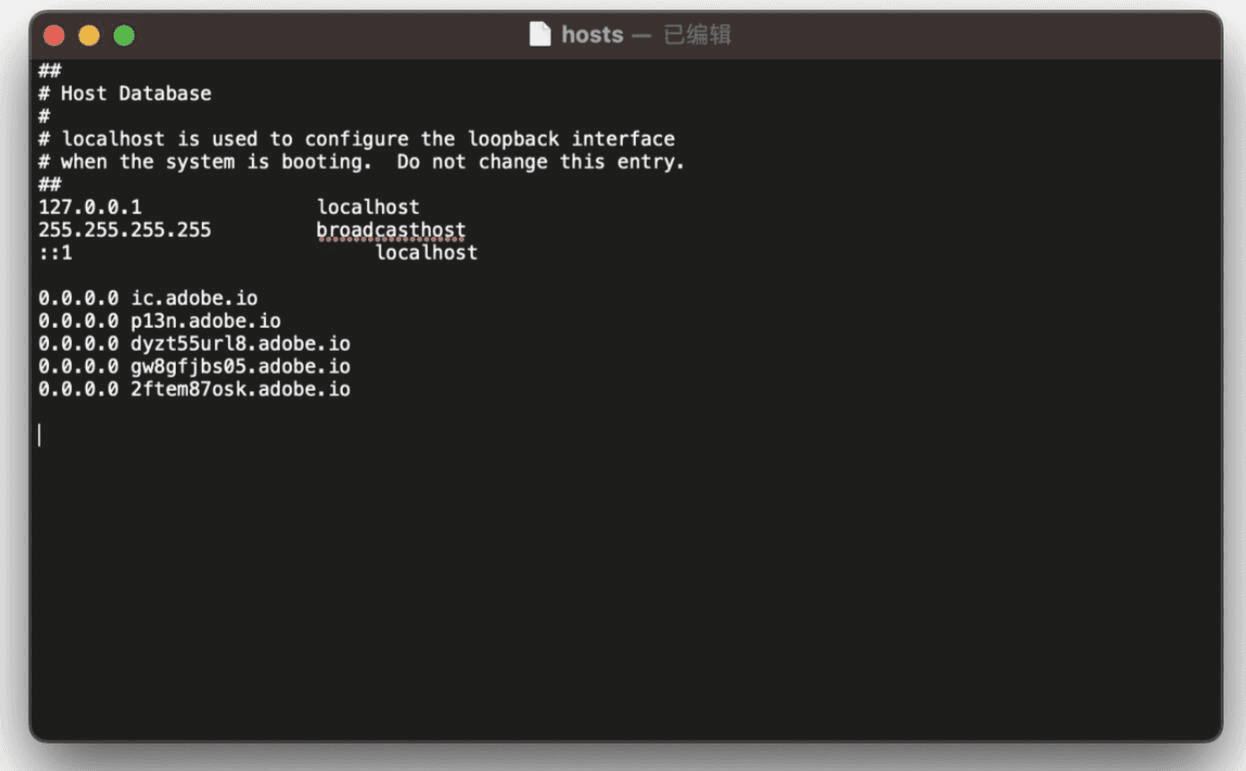
保存好之后我们将桌面上的 hosts文件拖拽回第一步也就是它本来所在的文件夹中:
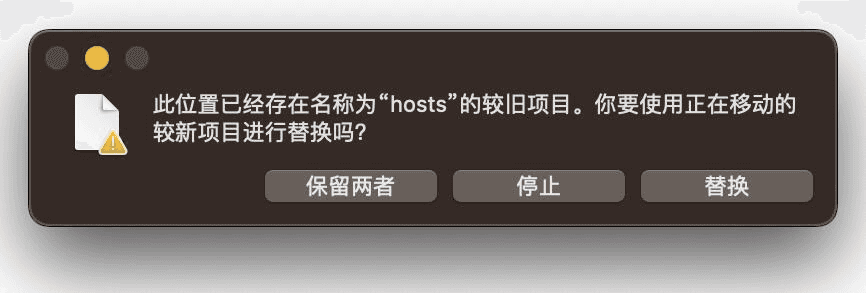
这里我们选择替换,可能会提示输入密码,直接输入就好。
最后一步我们打开终端,输入sudo killall -HUP mDNSResponder并回车,输入密码,再回车,就可以了。
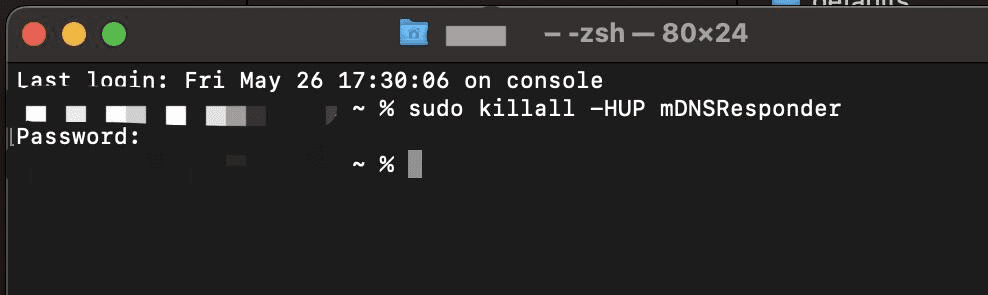
此时 Photoshop之类的软件应该不会再有弹窗了,如果之后再有弹窗可以回到这篇文章更新一下最新的代码即可。